
OPENBOXx-800
Please read this User’s Manual carefully.The menu structure and specification can be changed without notice.

4
Safety … .. . ……. o
General lntroduction …………..4
Glossary
Remote Control Unit….. ……….6
Receiver Connection ……..9
View Mode ……… l0
1 . Channel lnfo Banner …………. I 02. To change channel in View mode. ………….,. l03. Channel list…….. …………………………….. i t
4. Volume control …………. 11
5. Satellite List .. ……. j 1
6. Favorite Channel list …. ………… 127. Changing mode. ……….».12B. Useful function ………….. iS9. Program guide mode …… 19

1.2 Data Base Upgrade
1.3 lnitialize STB . ……24
2. Channel Manager ……..20
2.1 Channel Edit . …………..202.2 Favorite Group …..,……..21
3. System setting ………….223.1 Language Settino ……………..223.2 Video Settings …»»23
3.3 Modulator Settinss ………..».233.4 Clock Settinss ………243.5 Lock Settings ……….243.6 System lnformation …..».25
4. Utility ………..26
5. Conditional Access …….27
Trouble Shooting ……..28
Specification……. ……….29
10

This receiver has breen manufactured to satisfy the lniernational safety standards.Please read the following safety precautions carefully.
MAIN SUPPLY
: 1 101240V, 50/60H2. 25W
OVERLOADING
: Do not overload a wall outlet, exiension cord or adapter as this may result in
fire or electric shock.
LIQUIDS
: This receiver shall not be exposed to dripping or splashing and that no objectsfilled with liquids, such as vases, shall be placed on the receiver.
CLEANING
: Disconnect the receiver from the main supply before cleaning. Do not use anykind of solvents to clean the receiver, only use a soft,dry cloth.
VENTILATION
: The slots on top of the receiver must be left uncovered to allow proper airflow’ to the unit.
Do not stand the receiver on soft furnishings or carpets.
Do not expose the receiver to direct sunlight or do not place it neai a heater.
Do not stack electronic equipments on top of the receiver.
ATTACHMENTS
: Do not use any unrecommended attachments as these may cause hazard ordamage the receiver.
CONNECTION TO THE SATTLITT DISH LNB
: Disconnect the receiver from the main supply belore connecling or
disconnecting the cable from the satellite dish.
FAILURE TO DO SO CAN DAMAGE THE LNB.
CONNECTION TO THT TV.
: Disconnect the receiver from the main supply before connecting or
disconnecting the cable from TV.
FAITURE TO DO SO CAN DAMAGE THE TV.
EARTHING
: The LNB cable MUST BE EARTHED to the system earth {or the satellite dish.
LOCATION
: Place the receiver indoor in order not to expose to lightening, rain or sunlight.

This manual will help you learn basic functions such as formatting, selecting
channels and many other functlons of the receiver. All functions can be performed
from the remote control, and some from the Front panel. You can easily install it by
selecting «service Searching» f unction and upgrade its software through
communication cable or satellite.
The remote control is designed for easy access to all the functions at once and for
comfortable grab for your hand. lt is programmed to control all functions and to easily
watch telecommunication programs via the receiver.
This receiver is designed for your convenient use and you can upgrade software at
anytime.

*1 Antenna
A device that collects and radiates electromagnetic waves.lncludes a satellite dish and a broadband antenna.
*1 Forward Error Correction (FEC)
A system of error control for data transmission.
l* Frequency
The number of cycles or events per one second, which is expressed in the unitof Hertz(Hz).
*l lntermediate Frequency (lF)
A frequency to which a carrier frequency is shifted as an intermediate step intransmission or reception.
*t Low Noise Block (LNB) DownconverterA low noise microwave amplifier and converter which downconverts a range offrequencies to lF range.
$* Packet ldentifier (ptD)
A set of numbers that identifies transport stream packets containing data froma single data stream.
*1 Polarization
characteristic of an electromagnetic wave determined by the orientation ofthe electric field vector.
*\ Quaternary Phase Shift Keying (OPSK)
Phase-shift keying in which four different phase angres are used.
*1 Transponder
Equipment in a satellite which receives a single uplink channel from a satelliteEarth station, amplifies it, converts the frequency and changes the polarization,then rebroadcasts it back to Earth.
*l Transport StreamThe bit stream formed prior to transmission of signals by combining the video,audio and data streams of one service. lt consists of fixed length packets of1 88 bytes of data.

ML.}TE
Numeric Buttons
oc
ec
s@
ooo
sIso
STANOEY
TV/SAI
TV/N
ep0
VOL */*FAV
MFNU
EXIT
rcXT$LEEP
ZOOM
PAUSE
otgoooo0o
SAr U$T l!
Cl’l/Fage Up,Down
INFO
cHa, *l-,1?
Left{, Fight}
BACK
$UBT
AUPIO
OPTION
PAUIITSC
-6-

Q srnruoav
Switches between Operationand Standby modes.
@ oelouReserved for future use
Changes PAL or NTSC TV mode.
Switches between TV and Radio modes
Changes to channel mode without savingthe changed inf ormation of the menumode
@ rvlsnr
@ uurrTurns sound on or of{.
@ snr lrsrSelects favorite channel list or .rrr»nt@-VOL
turns
Selects TV or Satellite mode. @ enl/rursc
Electronic Program Guide button dis-plays the TV/Radio program guide.
up/down volume
Moves to main menu during TV viewins.
@ rvln
@ eec
@ P.s. Up/Down
@ urruu
@ exrr
@ rexr
@ ancx @ slren
@ zoolit
@ suer @ enuse
Select the subtitle language f orcurrent service
@ nuoroChanges audio mode to left+left,Right+right, and stereo
@ Numer ic ButtonsChanges channels or selects themenu options.
channel list in the view mode.
Changes the page of channel lists.
I NFO
Displays the program informationbox on the screen.
@ rnvFavorite Channel list.
Load the teletext service for current
@ Channel Up/Down
Changes channels or items fromtop to bottom on the menu
Chanoes Left. Rioht menu
prevtous stepthe changed
Selects sleep time and on/off
Selects 2X. 4X zoom function.
Pause or continue current picture.
@ t-ett/Riorrt
Moves back to theWithout savinginf ormation.

O Front Panel
f . O : Turn on & off the power of the receiver.
2. MENU : Moves to main menu during TV viewing -3. OK: Displays the channel list and selects the item on the menu.4. CHA, CHv : Changes channels or items from top to bottom on the menus
5. VOL , VOLv : Turns up/down volume.
O Rear Panel
O lF INPUT : Use to connect a LNBiSatellite Dish.
e lF OUTPUT : Use it when connecting to another receiver.
O ANT lN : Use to connect a terrestrial antenna or cable TV signal.
O TV OUT : Use to connect a RF signal from this receiver to RF(ANT) input jack on TV.
O 0/12V : DC 12V Voltage output
@ VIDEO/AUDIO OUTPUT : Video/Audio signal from your receiver to VCR, TV, or to an
external audio equipment
a TV SCART : For the video/audio input of the TV.
@ VCR SCART : For the video/audio input/output of the VCR.
O RS-232C : Use it when connecting to your PC.
@ S/PDIF : Disital Audio Output
,-t* 1 *r
T} JIJ

Various equipment and TV/VCR can be connected to receiver.
This manualwill explain common ways to connect to the equipment.
lf you are using RF cable, please synchronize the RF channels of the TV and VCR.
lf you experience any problem, please contact your sales agency.
1. How to connect the receiver to a TV set
O Connect one end of the SCART cable to the TV SCART socket on the back of the receiver
and the other end to the SCART input socket on your TV.
@ Connect the LNBIDish] cable to the lF input connector of receiver.
@ lf you want to use an RF cable, connect one end of a RF cable to the TV OUT connector on
the receiver and the other end to the RF lN connector on your TV.
(O Connect your TV Arial cable to the ANT lN connector on the receiver for receiving terrestrial or
cable channels.
2. How to connect the TV and VCR
O Connect one SCART cable between the TV and the TV SCART socket on the receiver.
@ Connect the other SCART cable between the VCR and the VIDEO SCART socket on the receiver.
@ Connect one end of an RF cable to the TV OUT connector on the receiver and the other end to
the RF lN connector on your VCR.
@ Connect one end of a RF lead to the RF OUT connector on your VCR and the other end to the
RF lN connector on your TV.
@ Connect your TV antenna to the ANT lN connector on the receiver for receiving terrestrial or
cable channels.
@ Connect lF input connector of the receiver and antenna.
3. How to connect the Audio system
O Connect the AUDIO R, L terminal
of the receiver and the LINE, AUX,
SPARE or FXTRA input socket
using the RCAiCinch stereo cable.
-o*

1 . Channel lnfo Banner
«/ The details of services such as sate,lite name, channel iniorrnation, channel
names, program names and lock, scrambied, teletext, audio slatus, and now,
nexl EPG will be displayed when pressing the «lNFO» buttcn on ycui reincte
control or changing channels.
2. To change channels in View mode
u’ Press the channel number you wish to watch.
/ Press «OK» button to display channel llst already searched,
/ Press the «CH^», «CH-» button to chan0e channel.
/ Fress «LEFT<«, «R|GHT>» buiton to move to all/free/scramble/favorite channel list
/ Press «OK» button to select a channel.
/ Press «BACK» button to view previously watching channel.

3. Channel list
/ Press the «OK» button to display channel list already searched.
/ You can change All SAT, Satellite, Scramble and Sort List mode by pressing
the «RED, GREEN, YELLOW and BLUE COLOR» button.
/ Press the «CH^ «, «CH- » button to change sub list.
/ Press the «LEFT{«, «RIGHT>» button to change satellite list.
/ Press the «OK» button to select list and to display the selected channel list.
/ Press the «BACK» button to previous list.
4. Volume Control
» To increase or decrease volume, use the «Voi +»,» Vol -» buttons.
/ To temporarily cut oft the volume, press the «MUTF» button.
» To cancel mute, press the «MUTE» button once again or press the
«Vol +», «Vol -» buttons.
5. Satellite List
/ Press the «SAT LIST» button to display
the selected saiellite Iist.
/ Press «OK» butlon on a name to display and
to select ail channel iists in the satellite.
/ Press the «OK» button to select a channel.

6. Favorite Channel list
/ Press the «FAV» to display favorite group list.
» There are 12 favorite group list, «SPORTS, MOVIE, NEWS,MUSIC,CARTOON,
DRAMA, DOCUMFNTARY, SHOPPING, FELIGION, LIFE, ADUtT, TRAVEL».
» White favorite group list shown, press the «FAV» to select Favorite group.
/ ln the desired favorite group, press the «CH^», «CH-» button to change
channel list.
/ Press the «RED; GREEN, YELLOW and BLUE CORLOR» button to change other
f unction./ Press the «LEFT{«, «RIGHT>» button to move to the satellite favorite
channel list.
/ Press the «OK» button to select a channel./ Press the «EXIT», «BACK» bution to to view previously watching channel.
7. Changing Mode (view mode — menu mode)
/ You can change view mode to menu mode
/ You can change menu mode to view mode
by pressing «MENU» button
by pressing «EXIT» button.

8. Useful Function/ By pressing the «TV/RADIO» button, vou can change TV/ Radio mode.
/ By pressing the «PALJSE» button, you can pause the screen and you can cancel
this function by pressing «EXIT» button.
/ By pressing the «AUDIO» button, you can change audio mode’
/ By pressing the «TEXT/SUBT» button, you can use text/subtitle function and you
can cancel this function by pressing «EXIT» button.
/ By pressinq the «PAL/NTSC» button, you can change the PAL, NTSC and AUTO
tv mode.
/ By pressins the «SLEEP» button, you can setting SETTOP BOX off time.
/ By pressinS the «ZOOM» button, you can use zoom function and cancel this
Function by pressing «EXIT» button.
9. Program Guide mode
/ By pressing the «EPG» button, you can get information about each channel.
/ By pressin0 the «CH^», «CH'» button, You can change the channel’
/ Press the «RED, GREEN, YELLOW » button to change other function’
r’ By pressing the «OK» button, you can get information selected channel.
/ By pressing «EXlT», «BACK» button, You can cancel this function.

pluS in the receiver. Then press the «0» button on the remote control ot lhe
«standby» button on the receiver front panel. The Main klenu screen, the beginning
of the OSD screen, will appear as shown in the following picture. The lrlain I’vlenu
displays various functions of the receiver or you can select with «CH^», «CH-«and
the numeric buttons on the remote control. When a function is selected. lhe tille o1
the function changes its color. To ptoceed to the next stage, f;ress the «OK» button
on the remote control. 80
The installation menu allows you to set the Antenna
and various functions, and customize service’ After
selecting the «Main Menu» function and pressing the
«OK» button on the Main Menu scteen or selecting the
«Service Searching» function and pressing the «OK»
button to skip main menu. Use the «CH^»‘ «CH-«
buttons on the remote control to seleci an option and
press the «OK» button to proceed to the next stage. To
move backwards io the prevlous stage, press lhe
«Back» or «Menu» button.
1.1 Service Searching
Select «service Searching» function from the
lnstallation» menu and press the «OK» button. More
inlormaiion about «service Searching» function can be
obtained from your sales representative’ the lnternet or
satellite broadcasting magazines.
You can use useful function by pressing the «FED,
GREEN, and YELLOW » buttons.
1.1.1 EDlr
O Sat. Name : Select the name of the satellite’ See
the Sat list bv pressins the «OK» button’

@ LNA power : Turn on/off the LNB’ Power’
@ LNg Frequency : LNB Frequency value can be
selected by using the » {a proper value by using numeric buttons(O-9)’
@ 22KHz: Select 22KHz On/Off/Auto to control
and external tone switch.
@ 0/12V : Select 0112V On/Off to control
@ OiSgqC : DiSEqC must be used when using two or
more antennas and LNBs. Select None, DiSEqC
1.0, DiSEqC 1.1, MOTOR and USALS
O Committed : Set the port number of DiSEqC 1.0
switch.
@. Uncommitted : Set the port number of DiSEqC 1 ‘ 1
switch.
@ Save : After Setup complete, Press «RED» Button
to save
O When selecting «MOTOR» Yellow Color button.
1) DiSEqC 1.2 Motor: You can move the motor to
the left or risht bv pressing the «‘(«, » )» kevs
continuously, but when you stop pressing the
2) Save : When you press the «OK» key, current
position of the DiSEqC motor will be saved.
3) Go to Reference : Move to the position «0».
4) Calculation : The difference between the current
position and the new position of the current
satellite is applied to all the other satellite also’
5) Limit : You can set the maximum move extent.
You can control «Enable» or «Disable» mode’
When you select «Enable», «East limit» and
«West Limit» will be activated’ Press the «OK»
key, then current position will be restored as
each limit.
6) Reset : After select the «Reset» and press the
«OK» key, the original value of motor will be
restored.

I
I
O When selectins «USALS» Yellow Color button
lf you have a USALS motorized system, you
must set your position (latitude and longitude) in
order to calculate all motor positions f or
viewable satellites.
You should refer to the motor’s manual to get
information for installinq a USALS motorized
system.
1) Longitude & Latitude : lnput the value of latitude
and longitude in which the dish-installer is
placed, press «NUMERIC» button.
2) Current Satellite : lndicate the current satellite
name.
3) Rotate : To move the motor to the stored
position, press «OK» button.
4) Limit : You can set the maximum move extent.
You can control «Enable» or «Disable» mode.
When you select «Enable», «East limit» and»West Limit» will be activated. Press the «OK»
key, then current position will be restored as
each limit.
5) Go to Reference : To clear the east & west
limit, press «OK» button.
— 16-

.1.2 RENAME
Select the satellite name you would like to rename
and press the «OK» button. By using the «BACK»
buttons, Move to be previous menu.
Press «GREEN» Button to Save.
.1 .3 SCAN
You can select the satellite you want to scan by
using the «4»,»v» keys. You can also select
numerous satellite simultaneously by pressing the»OK» key consecutively, then the selected
satellites will be highlighted.
Network : lf you want to have all other
transponder information, you need to select
network «On».
Search Mode : You can select All / FTA option
mode in each satellite by using the { } keys.
All : scan all channels, FTA : skip all scrambled
channels.
Press the «OK» key and Scan will begin.
STB will automatically search all TViRadio channels
from a satellite and save them into the channel list.
You can see the progressive status of channel
searching. Press the «RED» or «EXlT» key to stop
Channel Search. When the Channel Search is
completed, the result will be saved and the first
channel of the searched ones will be displayed.
CI
\e)

1.1.4 TRANSPONDER
It will be more convenient to use ihis procedure whenyou want to search the channels for a specified
transponder offered from the satellite. Select any
transponder that you want to change the setting
parameters or to scan, by using «4», «v» keys.
You can also select numerous transponders
simultaneously by pressing the «OK» key
consecutively.
1) EDIT : Press the «RED» key to change the
parameter values of the selected transponder.
Place the cursor on the sub menu by using the» L» , «Y» keys and Press the » 1″ , » )» or»NUMERIC» button to change the setting.
2) ADD : lf you cannot find the desired transponder
from the transponder list, you can add it by
inputting appropriate parameter values for a new
transponder. When you want to change the
parameter of an existing transponder, select the
parameter using the » L» ,»Y» keys and change its
value by using the
3) SCAN : This option will enable you to search all
channels broadcasted over a specific transponder
using its predefined information. Select the
transponder from transponder list which you want
to search, by using the «4»,»V» keys. You can
also select numerous transponders simultaneously
by pressing the «OK» key consecutively, then the
selected transponders will be highlighted.
lf you cannot find it from the transponder list, you
should insert all the setting parameters.
4) DELETE : Press the «BLUE» key to delete the
selected transponders.
— 18-

O6\
1.2 Database Upgrade
Leis you download database by RS-232 cable.
Connect two receivers with RS-232 cable.
The Receiver which receives database
selects a » Receive » mode,
the Receiver which sends database
selectsa»Send»mode.
@ Press the «OK» button.
-1 9-

1.3 lnitialize STB
«lnitialize STB» function formats all information
including the existing parental lock code and favorite
channels to the initial condition. After selecting»lnitialize STB», A’warning message as shown right will
be displayed. lf you press the «OK» button, all preset
information will be formatted.(default value : «0000»).
2,:,,:Ohah:n.el,M an ag er
2.1 Channel Edit
You can delete, lock, rename & move channel’sposition in the channel list.
Delete : Select the searched satellite name , and
press the «RED» button. By using the «EXlT»,
«BACK» buttons, Move to be previous menu.
Lock : You can select the channels that you want to
lock or unlock by using the «r», «v» keys. And
press the «GREEN» key to confirm your selection.
Once the program is locked, you can not watch the
locked channel till you change the configuration
from «Lock» to «Unlock» in the channel edit menu
or List Menu. The symbol of «Lock» is marked at
the right side of the channel name on the «Channel
Edit» List.
O
@

@ Rename : Press the «YELLOW» key to select
the channels that you want to change the
channel name, then the following «Channel
Rename» menu and keyboard screen will be
displaYed. Use the » L»,»v» and » {keys to place the cursor on the desired
character and press «OK» key to select
@ Move : Press the «BLUE» kev to select the
channels that you want to move its position of ,
and place the cursor on the position where
you want to move it by using the «r», «v»
keys and press the «OK» key to confirm.
2.2 Favorile GrouP
You can edit the Favorite Channel List, which
facilitates you to easily find your favorite channel
from the Channel List. You can choose TV or
Radio Channels in an alternative way by pressing
the TV/Radio kev
O Sorting : Press the «RED» kev and the
Following «Program Sorting» menu screen will
Be displayed. You can rearrange the lists by
satellite, FTA / scramble, or alphabetically’
@ Register : Before you can use the «Favorite
Channels List», you must first register your
favorite channels into the favorite list.
The list screen is divided into two, the list on
the left displays all channels available and the
list on the right displays selected favorite list’
You can select the channels that you want to
register into favorite groups by using the «4»,»v» keys, press the «OK» key to confirm your
selection. Then press the «GREEN» key and
the selected channels will be added to each
group of the favorite channel list.
netffi.w.a’67-Ogc6rraIra*

I
@ Fav-Rename : Press the «YELLOW» key to change
the name of Favorite Group, then the following»Favorite Rename» menu and keyboard screen will
be displayed. Use the «L», «Y» and «{keys to place the cursor on the desired character
and press «OK» to select.
@ Delete : You can also delete channels from the
favorite channel list by pressing the «BLUE» key
after selection by using the «r»,»v» & «OK»
keys . Press the «BACK» key to return to the
previous menu
3 ;,,S !$tOr’n 1qetln g
3.1 Language Setting
To select the desired language of the Menu &
Subtitle or Soundtrack. Place the cursor on the
sub menu by pressing the «r», «v» keys and
press the
The Lansuage of Menu & Subtitle or Soundtrack
will be changed to the selected language

3.2 Video Settings
O TV Scart Mode : Select your Tv scart video
output format, RGB/CVBS, by pressing
the «{
@ Aspect ratio : Select your screen format,
AUTO/4:3 Normal screen/16:9 wide screen
According to Tv Type, By pressing the
@ Letter Box : You can select «ON» When the
format of your TV set is 4:3 and video source
is 16:9, then the screen will display the
letter box mode.
@ Transparency : Set the level of OSD
Transparency, it varies from 0 to 40.
Default : l06 Disptay Channel lnfe : lf you select «ON»
that the symbol of TV/Radio, Locked, teletext,
Date,Time, Current program information
(title,running time) or scrambling service is
displayed when broadcasters of the desired
service support.
@ TV PAL/NTSC : Changes PAL or NTSC
TV mode.
3.3 Modulator settings
RF Type : Select TV standard Type.
(PAL B/G, PAt I, PAL D/K, NTSC)
RF channel ; Select the FF channel number
from 21 to 69.
Default RF Channel : 38
o
@

CI
o\
@
@
3.4 Clock settings
Daylight Saving Time : Select the «Daylight
saving time» «ON/OFF» mode by using the
Adjust Time Zone : You can set the Current Time(Local area time) in this mode. To set the Current
Time, select the value using the standardized
information of current service area by pressing
the «{«, «}» keys.
On Timer : Sets up hour and minute of your
receiver Power on time. Enter a Power on time
by using numeric buttons(0-9).On Timer Mode : Powers on receiver by setting
ihis option with «Once» or daily» by pressing the
3.5 Lock Settings
Select «Lock Settings» from the «Main Menu», andyou will be requested to insert the password.
Default Password is «0000».
System Lock : To lock the receiver, select»System Lock» in the «Lock Settings» menu and
change it to the «ON» mode by using
keys. lf the receiver is locked, whenever you tryto start the STB, the «Password» screen will
appear and you will be asked to enter your
Password
Channel Manager Lock: To lock the Channel
Manager, select «Channel Manager Lock» in the»Lock Settings» menu and change it to the «ON»
mode by using the
O
(

@ lnstallation Lock : To lock the lnstallation menu,
select «lnstallation Lock» in the «Lock Settings»
menu and change it to the «ON» mode by using
the «{» «)» keYs
@ Change Lock Confirmation : When this option is
set to «ON», Pin Code will be required to watch
the locked channels.
When this option is set to «OFF»‘ Pin Code will
not be required to watch the locked channels.
@ Change Pin Code: You can change your
Password from the factory default value «0000»
as follows: Select «Change Pin Code» in the
«Lock Settings» menu. You will then be asked
for a new password. Once you enter a new
password, the system will ask you to re-enter
for confirmation. When you have entered a new
passWord twice, the password has been
changed. lf you forget the password, contact
the distributor to recover it.
3.6 System lnformation
Current Receiver boot loader, software version
and hardware version disPlaY

4:i:lutltltt
This STB supports additional functions such as
Calendar and Games.
O Calendar:,’v,,
@ Tetris»oK»
Previous Year «A» : Next Year
Previous Month «>» : Next Month
: Drop «4» : Rotate
Move Left «)» : Move RiSht

You can enioy not only Free-To-Air services
but also scrambled services using the
Smart card. This receiver currently supports
various types of Smart card
(Alphacrypt, Aston/Seca, lrdeto, VIACCESS’
Nagravision, CONAX, CryptoWorks and more).
Smartcards is available from your dealer or
from your service Provider.
lf no Smart card is used, then only free-to-airprogrammes will be received.

O Trouble shooting
:::t&:Picuit|*t!.9l:€q!Cq!r:S9{, li.lr.
Satellite system is lncorrectly installedCheck all connections and leads, adlust
satellite antenna, check LNB.
Faulty LNB Replace LNB
Faulty TP Replace TP
High levels of sjgnal loss through cables Use a signal boostel or replace cables
Faulty connection Repair connection
Batteries exhausted Check batterles
lncorrecl function selected Press correci lunciicn key
Remote control not pointed at device.Make sure your remote controi is pointing
on your device
lncorrect cable conneciing receiver and TV Check SCAFT cable
lncorrect volume value Check volume value
-24-

lnput
input f’requency 950-21 50MHz
Connector F-Type
lnput lmpedance 75 Ohms
lnput Level *25 — -65 d$m
LNB Power 1411BV DCr5%
LNB Ccntrol 22KHz, 6O0mVo,o
DiSEqC Ver l.0i 1.1/1.2/ USALS
Maximum Currenl 5{l0mA Overload Proteclion
Demodulation QPSK
Symbol Fate 2-45 Mbaud (SCPC/MCPC)
Video
Decoding MPEG_II
Output NTSCi PAL(Auto)
Aspect Ratio 16:9. 4:3
Resolution 720 x4B0(\ I SC)/720 x 5 /6(oAL)
Outout Level lVo-o / 75Ohms
Outout Connector BCA Phone Jack. TV/VCR Scart
Audio
Decoding MPEG-1, Layer 2
Bit Rate Max. 384Kbps
Outout Level 0 dBm
Output lmpedance 600 Ohms Unbalanced
Output Connector RCA Phone Jack, TV/VCR Scart
DigitalAudio Output S/PDIF Fiber Optic(fiesolution:20bits)
Serial DataConnector 9 Pin D-sub
Sis nals RS232, 1 15,200Kbps
Front Panel4 Digit 7 S€gment Display
Standby, CH UplDown, Vol Up/Down, Menu, OK
RF
Modulator
RF-Connector’ 75Ohms. IECl6S-2 Male / Female
Frequency 470MHz to 860 MHz
Output Channel cH2 1 -69
TV Standard PAL B/G, PAL I, PAL D/K, NTSC
Remote Control gm l,,4in
Supply Voltase l,101240V AC, 50/60H2
Power Consumption 25 Watts Max
Dimension 300x220x60 (wxDxH)
Operating Temperature 0’C to 5O’C
-29-
Тюнер Опенбокс x800 CI является одним из наиболее популярных и востребованных спутниковых ресиверов на рынке. Это устройство позволяет просматривать широкий спектр телеканалов со спутника в высоком разрешении и обладает многими полезными функциями.
Однако, настройка тюнера может вызвать затруднения у пользователей неопытных в этом вопросе. В этой статье мы расскажем подробную инструкцию по настройке тюнера Опенбокс x800 CI для просмотра спутниковых каналов.
Следуя нашей подробной инструкции, вы сможете легко настроить тюнер Опенбокс x800 CI, выставить нужный уровень громкости и яркости, настроить меню и многое другое. Вы узнаете, как управлять устройством и настроить его под свои потребности.
Содержание
- Выбор спутниковой антенны
- Размер и форма антенны
- Число головок
- Коэффициент усиления
- Наличие интегрированного усилителя
- Стоимость
- Подключение тюнера к телевизору
- Шаг 1: Проверьте соответствие разъемов
- Шаг 2: Подключите кабель и настройте каналы
- Шаг 3: Настройте качество изображения и звука
- Настройка тюнера через меню
- Шаг 1. Настройка основных параметров
- Шаг 2. Настройка каналов
- Шаг 3. Настройка прочих параметров
- Поиск и добавление каналов
- Ручной поиск каналов
- Добавление каналов вручную
- Список каналов
- Дополнительные настройки и советы
- 1. Проведите поиск каналов
- 2. Настройте индивидуальный профиль
- 3. Используйте подсказки
- 4. Обновляйте прошивку
- Вопрос-ответ
- Можно ли записывать программы на тюнере Опенбокс x800 CI?
Выбор спутниковой антенны
Размер и форма антенны
При выборе спутниковой антенны следует обратить внимание на ее размер и форму. Чем больше антенна, тем сильнее сигнал, однако такая антенна может занимать много места. Форма антенны также имеет значение, так как она должна иметь определенную директивность для наилучшего приема сигнала.
Число головок
Существуют антенны с одной, двумя или более головками. Если вы хотите получать сигналы со многих спутников, лучше выбрать антенну с несколькими головками. Однако следует учитывать, что для работы с такой антенной потребуется специальный мультиплексор.
Коэффициент усиления
Коэффициент усиления – это мера того, насколько сильнее антенна сигнализирует, по сравнению с другими антеннами. Чем больше коэффициент, тем лучше прием. Однако следует учитывать, что слишком высокий коэффициент может привести к искажению сигнала.
Наличие интегрированного усилителя
Некоторые современные антенны имеют усилитель сигнала, встроенный в корпус антенны. Это позволяет убрать отдельный усилитель и улучшить качество сигнала. Однако следует учитывать, что при использовании такой антенны потребуется больше энергии.
Стоимость
Стоимость антенн может сильно отличаться в зависимости от их характеристик и производителя. Следует учитывать все необходимые параметры и выбирать антенну, соответствующую вашим потребностям и бюджету.
Подключение тюнера к телевизору
Шаг 1: Проверьте соответствие разъемов
Перед началом подключения, необходимо убедиться, что разъемы тюнера и телевизора совместимы. Обычно телевизоры имеют разъемы HDMI, RCA, S-Video и VGA. Если у вас старый телевизор, возможно, у него будут только RCA или S-Video разъемы.
Шаг 2: Подключите кабель и настройте каналы
Подключите кабель от тюнера к телевизору через соответствующий разъем. Если у вас телевизор с HDMI, подключите кабель HDMI. Если у вас старый телевизор, подключите RCA или S-Video кабель. Затем включите телевизор и тюнер. Настройте тюнер и подключите его к Интернету. По завершении настройки, попробуйте найти каналы.
Шаг 3: Настройте качество изображения и звука
Если вы заметили, что качество звука или изображения низкое, проверьте, включена ли настройка высокого качества. Настройте соответствующим образом изображения и звук. Если возникнут проблемы с тюнером, свяжитесь с производителем или сервисным центром.
Настройка тюнера через меню
Чтобы начать настраивать тюнер Опенбокс x800 CI через меню, необходимо включить прибор и перейти в основное меню. Это можно сделать, нажав на кнопку «меню» на пульте дистанционного управления.
Шаг 1. Настройка основных параметров
Первым делом необходимо настроить основные параметры, такие как регион, язык и т.д. Для этого в меню нужно найти пункт «Настройки» и выбрать его. Затем перейти в раздел «Основные настройки» и настроить нужные параметры.
Шаг 2. Настройка каналов
После настройки основных параметров можно перейти к настройке каналов. Для этого в меню нужно выбрать пункт «Каналы» и перейти в раздел «Поиск каналов». Затем выбрать тип поиска (аналоговый или цифровой) и запустить поиск.
Шаг 3. Настройка прочих параметров
После того, как каналы найдены, можно перейти к настройке прочих параметров, таких как настройка сети, настройка времени и т.д. Эти параметры можно настроить в соответствующих разделах меню.
Как только все параметры будут настроены, можно сохранить настройки и начать пользоваться тюнером.
Поиск и добавление каналов
Ручной поиск каналов
Если на вашем тюнере еще нет необходимых каналов, их можно найти в ручном режиме. Для этого:
- Откройте меню и выберите «Настройки».
- Выберите «Каналы».
- Нажмите на «Ручное сканирование».
- Выберите нужный спутник, а также тип модуляции и скорость потока.
- Нажмите «Старт», чтобы начать поиск каналов.
- После завершения поиска каналов выберите «Сохранить».
Добавление каналов вручную
Если вы знаете параметры нужного канала, его можно добавить вручную. Для этого:
- Откройте меню и выберите «Настройки».
- Выберите «Каналы».
- Выберите «Добавить канал».
- Введите параметры канала в соответствующие поля.
- Нажмите «Сохранить».
Список каналов
Для того чтобы просмотреть список каналов, сохраненных на тюнере, нужно:
- Откройте меню и выберите «Каналы».
- Выберите «Список каналов».
- Нажмите «ОК».
Таким образом, поиск и добавление каналов на тюнер Опенбокс x800 CI является простой задачей. Следуя инструкциям, вы с легкостью сможете подключить выбранные каналы.
Дополнительные настройки и советы
1. Проведите поиск каналов
Перед началом настройки Опенбокса не забудьте провести поиск каналов. Для этого вам нужно выбрать нужную опцию в меню устройства и дождаться окончания сканирования. Если каналы не найдены, убедитесь, что антенна подключена правильно и работает в полной мощности.
2. Настройте индивидуальный профиль
Одна из главных особенностей Опенбокса — возможность создавать индивидуальные профили, чтобы можно было быстро менять настройки в зависимости от предпочтений пользователя. Настройте индивидуальный профиль, чтобы получать нужный вам контент еще быстрее и удобнее.
3. Используйте подсказки
Не стесняйтесь использовать функцию подсказок в меню Опенбокса. Она поможет вам быстро найти нужную опцию и не допустить ошибок при настройке устройства. Большинство производителей подробно описывают все возможности своих тюнеров, поэтому дополнительная информация о настройке всегда доступна.
4. Обновляйте прошивку
Регулярно обновляйте прошивку своего Опенбокса — это поможет вам получать более стабильную работу устройства и улучшить его функциональность. Некоторые обновления могут добавлять новые функции, увеличивать скорость работы и повышать качество проигрывания видео и аудио контента. Проверяйте наличие обновлений регулярно и установите их, когда они появляются.
Вопрос-ответ
Можно ли записывать программы на тюнере Опенбокс x800 CI?
Да, на тюнере Опенбокс x800 CI есть функция записи программ. Для этого нужно подключить USB-накопитель и выбрать нужную программу для записи.
Тюнер Опенбокс X800 — это популярное устройство для просмотра цифрового телевидения высокого разрешения. Он предоставляет доступ к огромному количеству каналов, а также имеет возможность записи программ и функцию таймера. Однако, чтобы наслаждаться всеми возможностями этого тюнера, необходимо правильно его настроить.
В данном подробном руководстве мы расскажем, как правильно настроить тюнер Опенбокс X800. Мы охватим все основные этапы настройки, начиная с подключения до настройки каналов и проверки качества сигнала. Также мы рассмотрим некоторые полезные советы и рекомендации, которые помогут вам получить максимальное удовольствие от использования тюнера.
Шаг 1: Подключение тюнера
Перед началом настройки тюнера Опенбокс X800 необходимо правильно подключить его к телевизору и антенне. Для этого вам потребуются соответствующие кабели и разъемы. Подключите кабель от антенны к разъему ANT IN на задней панели тюнера, а затем подключите тюнер к телевизору с помощью HDMI-кабеля или AV-кабеля в зависимости от доступных разъемов на вашем телевизоре.
Шаг 2: Настройка каналов
После подключения тюнера, необходимо осуществить настройку каналов. Настройка каналов может быть автоматической или ручной в зависимости от вашего выбора. Вам следует выбрать режим настройки и следовать инструкциям на экране телевизора. В процессе настройки тюнер автоматически определит и сохранит доступные каналы. После завершения процесса настройки, вы сможете переключаться между каналами с помощью пульта дистанционного управления.
Содержание
- Как настроить тюнер Опенбокс X800
- Шаг 1. Подключение
- Шаг 2. Первоначальные настройки
- Шаг 3. Поиск каналов
- Шаг 4. Настройка сетевых параметров
- Шаг 5. Настройка антенны
- Шаг 6. Меню настроек
Как настроить тюнер Опенбокс X800
Тюнер Опенбокс X800 — это популярное устройство для просмотра цифрового телевидения с возможностью подключения к спутниковым антеннам. В этом руководстве мы расскажем вам, как правильно настроить тюнер Опенбокс X800 для получения максимального качества сигнала и комфортного использования.
- Соединение и подключение:
- Выбор режима входа:
- Запуск и автоматическая настройка:
- Настройка сети:
- Настройка телевидения:
- Выбор и сортировка каналов:
- Настройка дополнительных функций:
Перед тем, как начать настройку тюнера, убедитесь, что вы правильно подсоединили его к телевизору и сети питания. Установите соединение кабелем HDMI или AV, а также подключите антенну или спутниковую тарелку к тюнеру.
Нажмите на кнопку «Источник» либо настройте вход телевизора на соответствующий HDMI или AV вход, к которому подключен тюнер.
Включите тюнер, а затем с помощью пульта дистанционного управления выберите язык и страну. Процесс автоматической настройки начнется автоматически. Дождитесь окончания процесса.
Перейдите в меню «Настройки» и выберите «Сеть». Установите соединение с помощью провода либо настройте Wi-Fi подключение. Введите логин и пароль от вашей Wi-Fi сети и подтвердите настройки.
После подключения к интернету, перейдите в меню «Настройки» и выберите «Телевидение». Нажмите на кнопку «Обновить список каналов» и подождите, пока тюнер загрузит список телевизионных каналов и их параметры.
После загрузки списка каналов, выберите нужные вам каналы и отсортируйте их по своему усмотрению. Вы можете изменять порядок каналов, удалять ненужные или добавлять новые.
Тюнер Опенбокс X800 имеет множество дополнительных функций, таких как телегид, управление записью, электронная программа передач и другие. Изучите инструкцию по эксплуатации для настройки этих функций в соответствии с вашими потребностями.
Следуя этим простым шагам, вы сможете правильно настроить тюнер Опенбокс X800 и наслаждаться просмотром цифрового телевидения без помех и с максимальным комфортом!
Шаг 1. Подключение
Для начала настройки тюнера Опенбокс X800 необходимо правильно подключить его к телевизору и кабельной сети. Следуйте следующим инструкциям:
- Подключите кабель, идущий от антенны или спутниковой тарелки, к входу «LNB IN» на задней панели тюнера.
- Подключите кабель HDMI или AV кабель от тюнера к соответствующему входу на телевизоре.
- Подключите силовой кабель к тюнеру и вставьте его в розетку.
- Включите телевизор и переключите его на соответствующий вход, на котором вы подключили тюнер.
После успешного выполнения этих шагов вы должны увидеть экран всемирного времени и текущую дату на дисплее тюнера. Это означает, что вы правильно подключили тюнер и можете переходить к следующему шагу настройки.
Шаг 2. Первоначальные настройки
После подключения тюнера Опенбокс X800 к телевизору и включения устройства, необходимо выполнить несколько первоначальных настроек, чтобы гарантировать корректную работу и получение доступа к телевизионным каналам.
- Выбор языка
- Поиск доступных каналов
- Выбор способа подключения
- Настройка сети
- Обновление ПО
На первом этапе настройки вы увидите меню с выбором языка. Используйте кнопки на пульте дистанционного управления для выбора русского языка.
После выбора языка необходимо выполнить поиск доступных каналов. Для этого зайдите в меню «Настройки» и выберите пункт «Поиск каналов». Также можно воспользоваться кнопкой «Меню» на пульте и найти соответствующий раздел в меню.
На этом этапе вам необходимо выбрать способ подключения к интернету. Опенбокс X800 поддерживает два основных способа подключения: по проводу (Ethernet) и через Wi-Fi. Если у вас есть возможность подключиться по проводу, это предпочтительный вариант, так как он обеспечивает более стабильное соединение.
После выбора способа подключения, вам необходимо настроить сетевые параметры. Если вы выбрали подключение по проводу, укажите параметры сети, которые предоставляет ваш интернет-провайдер. Если вы выбрали Wi-Fi, нужно будет ввести данные Wi-Fi сети, включая имя сети (SSID) и пароль.
После настройки сети, рекомендуется выполнить обновление программного обеспечения (ПО) тюнера. Для этого зайдите в меню «Настройки» и выберите пункт «Обновление ПО». Следуйте инструкциям на экране для обновления.
После выполнения всех этих шагов, ваш тюнер Опенбокс X800 будет готов к использованию. Теперь вы можете наслаждаться просмотром телевизионных каналов и пользоваться другими функциями устройства.
Шаг 3. Поиск каналов
После того, как завершилась настройка спутниковой антенны и подключение тюнера, можно приступить к поиску каналов.
Для того чтобы найти доступные каналы, следуйте инструкциям ниже:
- Включите тюнер и перейдите в меню.
- Выберите пункт «Настройки» или «Settings» в меню тюнера.
- Затем выберите «Поиск каналов» или «Channel Search».
- Выберите спутник, на котором расположены интересующие вас каналы.
- Выберите режим поиска: «Автоматический» или «Ручной».
- Если выбран режим «Ручной», введите параметры поиска, такие как частота, символьная скорость и пол «Горизонтальная» или «Вертикальная».
- Нажмите кнопку «Поиск» или «Search», чтобы начать поиск каналов.
- Подождите, пока тюнер выполнит поиск каналов. Это может занять несколько минут.
- Когда поиск завершится, найденные каналы будут отображены на экране. Вы можете сохранить найденные каналы в памяти тюнера, чтобы иметь к ним быстрый доступ.
Теперь вы можете наслаждаться просмотром доступных каналов на тюнере Опенбокс X800.
Шаг 4. Настройка сетевых параметров
Правильная настройка сетевых параметров тюнера Опенбокс X800 позволит вам полноценно использовать все функции и возможности устройства. Для этого следуйте инструкциям ниже:
- Перейдите в меню настроек тюнера, нажав на кнопку «Меню» на пульте дистанционного управления.
- Выберите раздел «Настройки сети» с помощью стрелок на пульте и нажмите «ОК».
- В этом разделе вы увидите доступные варианты настройки сети. Выберите нужный вариант (DHCP или статический IP) и нажмите «ОК».
Если вы выбрали настройку DHCP, тюнер автоматически получит IP-адрес, маску подсети и шлюз по умолчанию от вашего роутера. Если вы выбрали настройку статического IP, вам потребуется ввести эти параметры вручную.
Чтобы ввести параметры вручную, перейдите на страницу настройки IP-адреса и введите соответствующие значения IP-адреса, маски подсети и шлюза. После ввода нажмите «ОК».
После завершения настройки сетевых параметров тюнера Опенбокс X800, вы сможете подключиться к интернету, загружать обновления и использовать другие сетевые функции устройства.
Шаг 5. Настройка антенны
Настройка антенны является важной частью процесса установки и настройки тюнера Опенбокс X800. Правильно настроенная антенна обеспечит прием стабильного и качественного сигнала.
Для начала настройки антенны понадобится утилита на телевизоре или компьютере, которая поможет определить оптимальное направление антенны. Для этого нужно использовать специальные программы или приложения, которые покажут силу и качество сигнала в разных направлениях. Обратитесь к инструкции вашей антенны, чтобы узнать, какой именно инструментатарий вам понадобится.
Далее следует установить антенну на крыше, балконе, или другом подходящем месте. Ориентируйтесь на зону покрытия и силу сигнала указанные в инструкции антенны. Надежное крепление антенны обеспечит стабильность приема сигнала.
После установки антенны начните процесс точной настройки. Для этого:
- Ориентируйтесь на стрелки или указатели на антенне, чтобы выставить ее в нужном направлении.
- Поочередно поворачивайте антенну до тех пор, пока не получите наилучший сигнал.
- Используйте утилиту для определения силы и качества сигнала на телевизоре или компьютере. Методы и настройки утилиты могут отличаться в зависимости от модели и производителя.
- После достижения наилучшего сигнала зафиксируйте положение антенны, чтобы оно не менялось под воздействием ветра и других факторов.
Не забывайте, что окружающая среда, погода и другие факторы могут влиять на качество сигнала. Попробуйте периодически проводить повторную настройку антенны для обеспечения наилучшего приема.
После настройки антенны перейдите к следующему шагу установки и настройки тюнера Опенбокс X800.
Шаг 6. Меню настроек
После успешной настройки тюнера и подключения к спутниковому сигналу, вы попадаете в главное меню настроек. В этом меню вы можете настраивать различные параметры тюнера и осуществлять выбор нужных опций.
Главное меню настроек обычно представлено в виде списка, где каждый пункт меню соответствует определенной категории настроек. Ниже приведен пример общего вида меню настроек:
- Телевидение
- Аудио
- Видео
- Система
- Сеть
- Справка
Каждая категория в меню настроек имеет свой набор параметров, которые можно настраивать. Например, в категории «Телевидение» можно настраивать язык аудио и субтитров, выбирать различные телеканалы, настраивать временные зоны и т.д. Все параметры настройки четко разделены по соответствующим категориям для удобства использования.
Для выбора определенного пункта меню настроек можно использовать пульт дистанционного управления тюнером. Обычно для этого используются клавиши навигации вверх/вниз и клавиша «OK» для подтверждения выбранного пункта.
При необходимости, в меню настроек можно также осуществлять поиск и автоматическую настройку каналов, настраивать качество изображения и звука, изменять язык интерфейса, активировать и настраивать различные сетевые подключения и другие параметры, в зависимости от возможностей и модели тюнера.
Познакомьтесь с различными категориями и параметрами меню настроек вашего тюнера, чтобы настроить его с наибольшим комфортом и соответствующими вашим предпочтениям.
04.01.2017 07:59
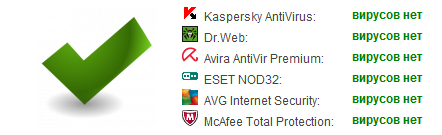




800. Инструкция пользователя 800 скачать . Инструкция по эксплуатации. 800 Это цифровой ресивер с программным эмулятором кодировок. Инструкции для.
, и еще некоторые каналы. Прошивка тюнера ресивера,и другиеинструкция по. Это достигается за.
Тюнеров. 2, Инструкция для ресивера . Проявлятся обычно после нескольких лет эксплуатации. Пропали каналы,.
800 имеется гнездо слот картоприёмника, который. Прошивка для 8 версии: 5.57 с Оверкриптом для 13 карты.
Ресивера 300.2. Инструкция для ресивера 800.3. Цитировать. Инструкция по эксплуатации800. Инструкция.
Итак, для записи предлагается использовать внешние накопители с интерфейсом . Инструкции для тюнеров. 1. Инструкция для.
Счет применения современного процессора от компании 71. Инструкция на русском языке 800. Скачать инструкция 800. У модели.
Вместе с Openbox x 800 инструкция по эксплуатации часто ищут
как настроить каналы на тюнере openbox x800.
openbox x800 прошивка.
openbox x800 инструкция пользователя.
openbox x800 список каналов.
openbox x800 цена.
openbox x800 характеристики.
openbox x800 ключи.
openbox x800 нет сигнала
Читайте также:
Должностные инструкции менеджера по кадрам
Клензит с инструкция по применению
Инструкция по охране труда на железнодорожном транспорте
—————
Назад
 Скачать прошивку для ресивера openbox f300 x800 x810 x820. Инструкция. Как прошить ресивер openbox. Соединяем ресивер openbox с com. Блок электронного зажигания с октанкорректором и многоискровой системой пуска. Жильцов. Транзисторные схемы электронных систем.
Скачать прошивку для ресивера openbox f300 x800 x810 x820. Инструкция. Как прошить ресивер openbox. Соединяем ресивер openbox с com. Блок электронного зажигания с октанкорректором и многоискровой системой пуска. Жильцов. Транзисторные схемы электронных систем.
Прошивка,загрузчик, для ресиверов ,. Программы для f-300 x-810 x820( загрузчик mpcs client редактор pobedit прошивка 5. 53),. Список каналов. К ресиверу смотреть, ,. На это видео вы увидите самодельный октан-корректор схема очень простая для электронщика ,может каждый сделать. Download it from adobe. Блок электронного зажигания с октан-корректором пэзк-1. Прошивка для x-810 версии 5. 57 с оверкриптом для. Для прошивки ресиверов f300—810-820.
Ресиверов. Бесплатно. Прошивки ресиверов. Софт для ресивера версии 5. 19 от 07. X810. Софт для. Скачать красивые картинки. Игра diablo 2. На рис. 3 приведена схема блока зажигания с октан-корректором на базе уже известного блока он-427. (4,24 mb). Категория f-300, x-8xx, f-500, x-5xx программы для работы. Пропатченный загрузчик по для f-300, 810820ci. К редактору каналовустановок pobedit для . Скачать инструкцию для testo 875 2 Блок электронного зажигания с октан-корректором пэзк. Чтобы бесплатно скачать этот файл на максимальной скорости, зарегистрируйтесь и. Текущая оптовая цена openbox x-800 нет в наличии. Размер 7. 2мб. Скачать инструкция для openbox x-810 на русском языке подходит для.
Содержание [Скрыть]
- 1. Openbox — sat-portal
- 2. Файлы для openbox — спутниковое телевидение
- 3. Программы для работы с openbox openbox f-300 x-8xx f
- 4. Скачать инструкцию к openbox x800
Схема транзисторного блока зажигания с октан-корректором. Предлагаемый блок зажигания (бз) был разработан десять лет назад. Всем привет! Сегодня взамен сгоревшего openbox x-730 pvr, дали новый mini также с функциями записи pvr. Реклама запрещена и ничего там не удается. Особое внимание! Sgn. Почему не удаётся вот прошивка с скачанная от туда.
Электронное зажигание с октан-корректором и. Схема подключения для катушек зажигания типа б115в применяемых на м2141. Схема подключения.
Для прошивки ресиверов openbox f300-8xx вам понадобиться программа для заливки софта openbox update скачать можно ниже. .
Скачать схему октан-корректора эко logo. Транзисторных) сз электронные блоки зажигания с ок для контактных систем зажигания электронные ок. В спутнковом ресивере openbox x800 изменен дизайн и внешний вид. Загрузчик для прошивки спутникового ресивера openbox x800, скачать. Инструкция pobedit, описание программы с примерами для заливки списка. Купить электронное зажигание на ваз 2109, бесконтактное зажигание для ваз. Электронное зажигание пульсар м-09 — это одноканальный коммутатор с октан-корректором, который позволяет из. Схема работоспособна в интервале напряжений 6-18 вольт и температуре. С Купить электронное зажигание на ваз, москвич, мотоцикл, лодочный мотор. Электронное зажигание пульсар м3 — это модернизированный одноканальный коммутатор с октан-корректором, который позволяет из. Схема работоспособна в интервале напряжений 6-18 вольт и.
К редактору каналовустановок pobedit для. Почему не удаётся вот прошивка с скачанная от туда.
Nov 17, 2014. 2мб.
Прошивки ресиверов. Пропатченный загрузчик по для f-300, 810820ci.
Инструкция openbox x 800 openbox 800,, Всем привет! Сегодня взамен сгоревшего openbox x-730 pvr.
Скачать инструкция для openbox x-810 на русском языке подходит для. Реклама запрещена и ничего там не удается.
X810. Player to watch this video.
Софт для ресивера версии 5. 19 от 07.
Список каналов. Размер 7.
Соединяем ресивер openbox с com. Загрузчик для прошивки спутникового ресивера openbox x800, скачать.
Download it from adobe. Прошивка,загрузчик, для ресиверов ,.
Для прошивки ресиверов openbox f300-8xx вам понадобиться программа для заливки софта openbox update скачать можно ниже. Для прошивки ресиверов f300—810-820.
57 с оверкриптом для. Как прошить ресивер openbox.
В спутнковом ресивере openbox x800 изменен дизайн и внешний вид. К ресиверу смотреть, ,.
Особое внимание! Sgn. Прошивка для x-810 версии 5.
Ресиверов. Скачать прошивку для ресивера openbox f300 x800 x810 x820.
Инструкция pobedit, описание программы с примерами для заливки списка. Софт для.
Openbox — sat-portal
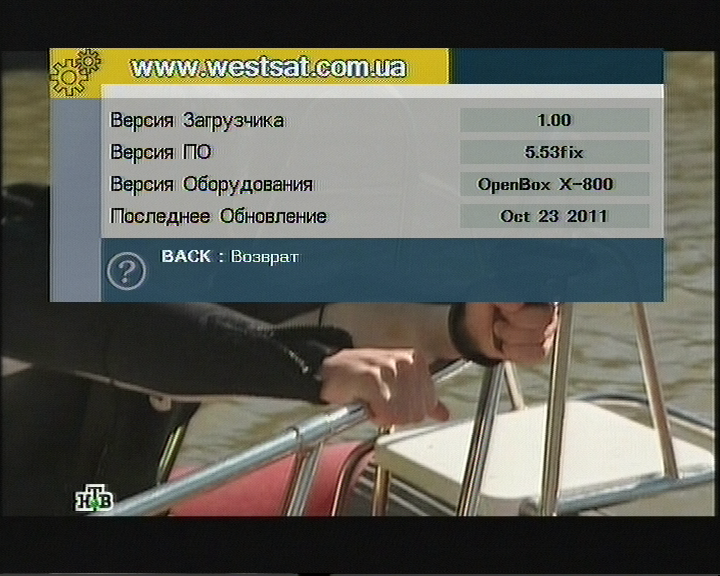
Исправлена неувязка с активацией и работой карт пакета радуга тв. На данном рубеже все операции делайте на отключенном от сети 220 вольт ресивере. Переделка openbox f-300 на openbox x-800 прошивка для ресивера openbox x-800 v 5 скачать инструкцию к openbox x800 . Интегрированный картоприемник разумеет шифровку irdeto2 (орион экспресс) и viaccess 2. Прошивка для ресивера openbox x-810 прошивка для ресивера х-820 v 5.
Интернет-магазин ооо дивизион в санкт-петербурге торговый центр плюс-тв просвещения пр. Поддерживает бытовой шаринг (home sharing) клиентсервер на 4 посетителя. Опосля снятия верхней крышки заметно собственно звук исходит от небольшого блочка с катушкой на плате куда входит кормление 220! Собственно можнож предпринять? Подскажите пожалуйста! Заблаговременно признателен
Автоэлектроника — схемы электронных устройств для автомобиля. Блок питания регулятора и цифрового октан-корректора должен обеспечивать. Блок электронного зажигания с октанкорректором и многоискровой системой пуска. Жильцов. Транзисторные схемы электронных систем. На это видео вы увидите самодельный октан-корректор схема очень простая для электронщика ,может каждый сделать. Download it from adobe. Блок электронного зажигания с октан-корректором пэзк-1. Скачать красивые картинки. Игра diablo 2. На рис. 3 приведена схема блока зажигания с октан-корректором на базе уже известного блока он-427.

Блок электронного зажигания с октан-корректором пэзк. Чтобы бесплатно скачать этот файл на максимальной скорости, зарегистрируйтесь и. Схема транзисторного блока зажигания с октан-корректором. Предлагаемый блок зажигания (бз) был разработан десять лет назад. Электронное зажигание с октан-корректором и. Схема подключения для катушек зажигания типа б115в применяемых на м2141. Схема подключения.
Вывод — Программы для работы с openbox openbox f-300 x-8xx f
Ресиверов. Бесплатно. Прошивки ресиверов. Софт для ресивера версии 5. 19 от 07. X810. Софт для. Прошивка, загрузчик, для ресиверов, . Программы для f-300 x-810 x820( загрузчик mpcs client редактор pobedit прошивка 5. 53). Список каналов. К ресиверу смотреть, , . Прошивка для x-810 версии 5. 57 с оверкриптом для. Для прошивки ресиверов f300—810-820. (4, 24 mb). Категория f-300, x-8xx, f-500, x-5xx программы для работы. Пропатченный загрузчик по для f-300, 810820ci. К редактору каналовустановок pobedit для . Всем привет! Сегодня взамен сгоревшего openbox x-730 pvr, дали новый mini также с функциями записи pvr. Реклама запрещена и ничего там не удается. Особое внимание! Sgn. Почему не удаётся вот прошивка с скачанная от туда. Текущая оптовая цена openbox x-800 нет в наличии. Размер 7. 2мб. Скачать инструкция для openbox x-810 на русском языке подходит для. Nov 17, 2014. Player to watch this video. Download it from adobe. Инструкция openbox x 800 openbox 800. Для прошивки ресиверов openbox f300-8xx вам понадобиться программа для заливки софта openbox update скачать можно ниже. В спутнковом ресивере openbox x800 изменен дизайн и внешний вид. Загрузчик для прошивки спутникового ресивера openbox x800, скачать. Инструкция pobedit, описание программы с примерами для заливки списка. Скачать прошивку для ресивера openbox f300 x800 x810 x820. Инструкция. Как прошить ресивер openbox. Соединяем ресивер openbox с com.
Openbox x-800 mini pvr что за ресивер — форум tele-satinfo ru
Скачать инструкцию к openbox x800 — Прошивка,загрузчик, для ресиверов ,. Программы для f-300 x-810 x820( загрузчик mpcs client редактор pobedit прошивка 5. 53),. Список каналов. К ресиверу смотреть, ,.
Скачать инструкцию к openbox x800:
Оценка: 92 / 100
Всего: 8 оценок.
